Hoe Apple Check In te gebruiken in de Berichten-app in iOS 17
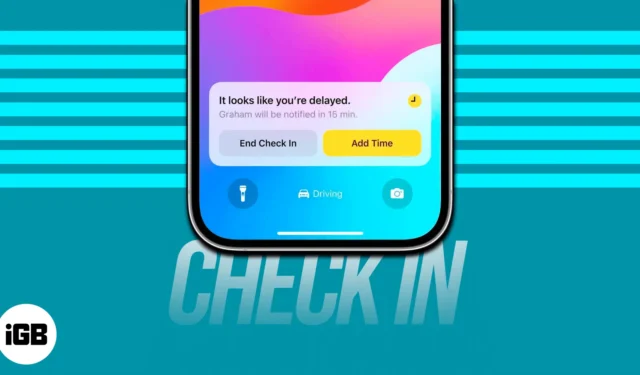
iOS 17 heeft een hele reeks nieuwe functies van de Berichten-app waarmee je verbonden kunt blijven met je dierbaren. Als ik buiten ben, controleert mijn moeder mij regelmatig. Nu kan ik met de ‘Check In’-functie van iOS 17 mijn familie laten weten wanneer ik op mijn bestemming ben aangekomen. (PS zo handig!)
Wat is Apple Check-in op iOS 17?
We zorgen er allemaal voor dat onze dierbaren veilig thuiskomen. Maar soms vergeet ik het bericht “Reached Home” te sturen, waardoor iedereen zich zorgen maakt. Binnen komt Apple Check In!
De nieuwe Check In-functie in de Berichten-app biedt een briljante methode om uw vrienden en familie te laten weten dat u veilig op uw bestemming bent aangekomen.
Wanneer u niet dichter bij uw bestemming komt of te laat komt voor de aankomsttijd, worden de positie van uw iPhone, de levensduur van de batterij, het netwerksignaal en de locatie van de laatste ontgrendeling van de iPhone en de verwijdering van de Apple Watch gedeeld met de gekozen contactpersoon.
En maak je geen zorgen; al uw informatie is end-to-end gecodeerd. Nu u bekend bent met de basisprincipes, gaan we kijken naar de stappen om de check-in-functie in iOS 17 in te schakelen.
Vereisten om de Apple Check In-functie op de iPhone te gebruiken
- Houd er rekening mee dat deze functie alleen werkt als de afzender en de ontvanger iOS 17 op hun iPhone hebben geïnstalleerd.
- Ze moeten er ook voor zorgen dat Locatieservices zijn ingeschakeld voor de Berichten-app in Instellingen.
- De afzender moet een actief mobiel data-abonnement hebben.
Inchecken op iPhone gebruiken in iOS 17
- Start de Berichten- app op uw iPhone.
- Tik op het plusteken (+) links van de berichtenbalk → Selecteer Meer .
- Selecteer Inchecken .
- Wanneer u deze functie voor het eerst gebruikt, tikt u twee keer op Doorgaan → Selecteer Beperkt of Volledig als voorkeurslocatietoestemming → Tik op Doorgaan → Een check-in verzenden .
- Standaard deel je de locatie van je huis . U kunt op Bewerken tikken om verder te bepalen hoe en welke locatie u wilt delen.
- Tik op het tabblad Wanneer ik aankom op Wijzigen om een nieuwe bestemming toe te voegen. U kunt de geschatte reistijd ook aanpassen door de wijze van vervoer te kiezen tussen Autorijden, OV en Lopen.
- Op het tabblad Na een timer kunt u een timer instellen waarna u wordt gevraagd uw voortgang bij te werken. Uw iPhone waarschuwt de gekozen contactpersoon als u niet binnen 15 minuten na ontvangst van de melding reageert.
- Selecteer Gereed in de rechterbovenhoek nadat u de nodige wijzigingen heeft aangebracht.
- Druk ten slotte op de knop Verzenden (blauwe pijl).
De Check-in-functie berekent de afstand van uw live locatie tot uw huis en toont een geschatte aankomsttijd aan de ontvanger. Naast deze standaard basisfunctionaliteit heeft de Check In nog enkele extra functionaliteiten.
- Als u te laat komt, kunt u ook de geschatte aankomsttijd verlengen.
- Uw iPhone houdt altijd uw voortgang bij. Als er vreemde activiteiten worden gedetecteerd, vraagt uw iPhone of alles in orde is. U kunt ook een noodalarm versturen.
FAQ
Wanneer is de functie Inchecken beschikbaar voor iPhone?
De Check-in-functie wordt beschikbaar gemaakt voor alle iPhones met iOS 17 of hoger. Op het moment van schrijven moet je dus de ontwikkelaarsbèta van iOS 17 installeren .
Laat uw vrienden en familie zich geen zorgen maken!
Ik hoop dat deze blogpost je heeft geholpen bij het leren gebruiken van de Check In-functie van de Berichten-app in iOS 17. Het is een geweldige manier om je dierbaren te informeren wanneer je verwacht aan te komen en ervoor te zorgen dat je veilig bent.
Meer ontdekken…



Geef een reactie